�o�^���̃g���u��
Cookie�̐ݒ�E�폜
�\�t�}�b�v�E�h�b�g�R���ł͂������̏���cookie�Ƃ���t�@�C���ɕۑ����Ă��܂��Bcookie�͂��q�l�̃n�[�h�f�B�X�N�̒��ɍ쐬����܂��B
�����p�ł��Ȃ��ꍇ��cookie�̍폜���������������B
�yPC�z Microsoft Edge(Windows)�����g�p�̏ꍇ ����������N���b�N
�yPC�z Chrome�����g�p�̏ꍇ ����������N���b�N
�yPC�z Firefox�����g�p�̏ꍇ ����������N���b�N
�yPC�zSafari�iMac OS X�j�����g�p�̏ꍇ
Cookie�̐ݒ�
Safari���N�����A���j���[����[���ݒ�]��I�����܂��B
[�v���C�o�V�[]���N���b�N���A[Cookie��Web�T�C�g�̃f�[�^]��[���ׂĂ�Cookie���u���b�N]�Ƀ`�F�b�N�������Ă��Ȃ���Ԃɂ��܂��B
Cookie�̍폜
Safari���N�����A���j���[����[���ݒ�]��I�����܂��B
[�v���C�o�V�[]���N���b�N���A�uWeb�T�C�g�f�[�^���Ǘ�...�v���N���b�N���܂��B
Cookie��ۑ����Ă���Web�T�C�g�̒�����usofmap.com�v��I�����A�u�폜�v���N���b�N���Ă��������B
�y�X�}�[�g�t�H���zAndroid �u���E�U(�A���h���C�h�W���u���E�U)�����g�p�̏ꍇ
�ݒ���
�\�t�}�b�v�E�h�b�g�R����TOP�y�[�W��\�����A��ʉE���[�c]�{�^�����^�b�v����B
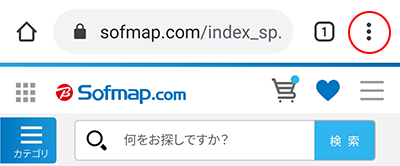
�u�ݒ�v���^�b�v����B

�v���C�o�V�[�ƃZ�L�����e�B
�u�v���C�o�V�[�ƃZ�L�����e�B�v���^�b�v����B
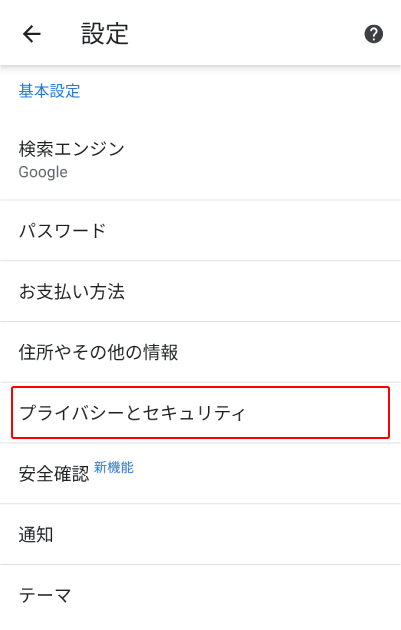
Cookie�̍폜
�u�{�������f�[�^�̍폜�v���^�b�v����B
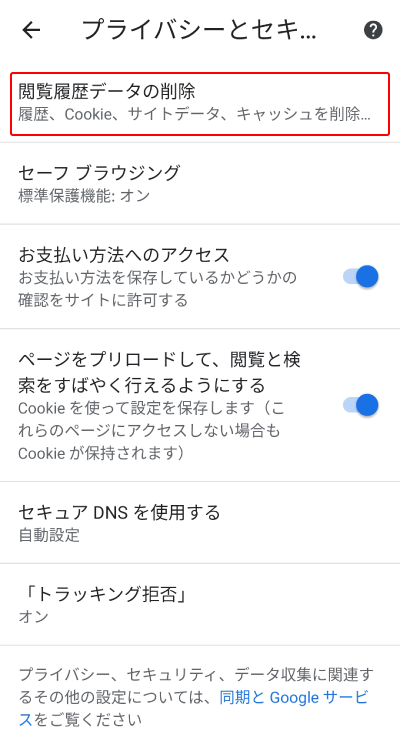
�uCookie�ƃT�C�g�f�[�^�v�Ƀ`�F�b�N�����A�u�f�[�^���폜�v���^�b�v����B
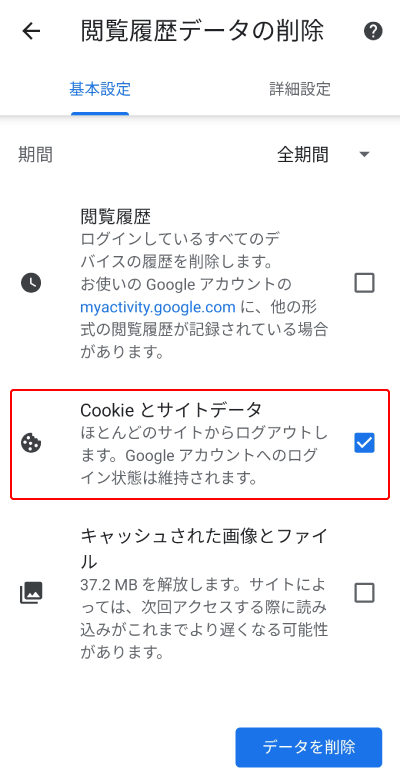
�y�����Ӂz
�u�f�[�^���폜�v���^�b�v����Ƒ��̃T�C�g��Cookie�̏��������Ă��܂��܂��̂ł��炩���߂����ӂ��������B
�y�X�}�[�g�t�H���zSafari�u���E�U(iPhone�W���u���E�U)�����g�p�̏ꍇ
�ݒ���
iPhone��TOP���j���[�����ݒ�J��
�uSafari�v���^�b�v����B

������Web�T�C�g�f�[�^�̏���
�u������Web�T�C�g�f�[�^�������v���^�b�v����
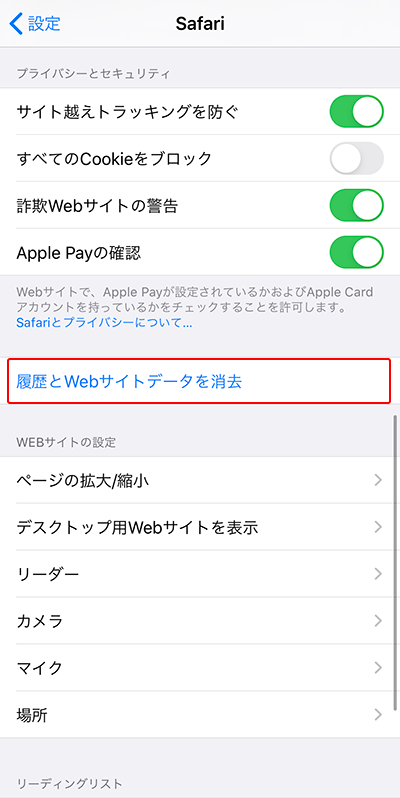
�u�����ƃf�[�^�������v���^�b�v����
�y�����Ӂz
��������ƁA�����Ƒ��̃T�C�g��Cookie������Ă��܂��܂��̂ł��炩���߂����ӂ��������B

���O�C�����@
���O�C�����
�y�[�W�㕔�́u���O�C���v���N���b�N���Ă��������B
�X�}�z�ł����̏ꍇ�̓y�[�W�E��̃��j���[�A�C�R�����^�b�v����ƉE����o�Ă���X���C�h���j���[�㕔�ɂ���܂��B
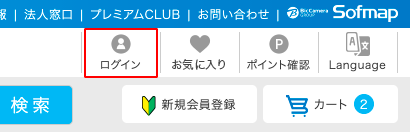
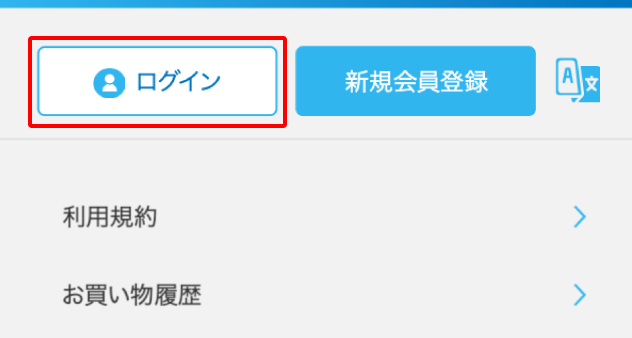
���ID�E�p�X���[�h����
�o�^���[���A�h���X�Ń��O�C������ꍇ

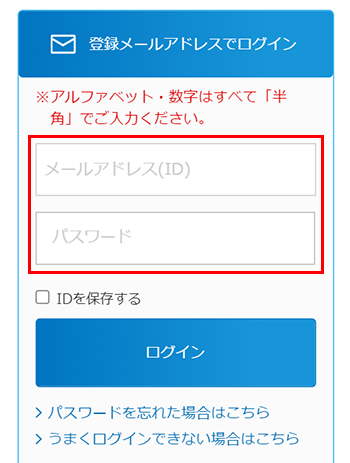
�\�t�}�b�v�E�h�b�g�R���ɂ��o�^�̉��ID(���[���A�h���X)�ƃp�X���[�h����͂��A�u���O�C���v���N���b�N���Ă��������B
�O���T�C�gID�Ń��O�C������ꍇ

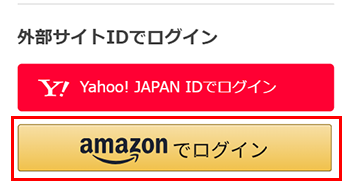
�O���T�C�g�̃��O�C����ʂɗU������܂��̂ŁA���ɂ������̊O���T�C�gID�Ń��O�C�����Ă��������B
���ID�E�p�X���[�h��Y��Ă��܂�����
�u���ID�v��Y��Ă��܂�����
���ID(���[���A�h���X)��Y�ꂽ�ꍇ�������炩�炨�葱����������
�u�p�X���[�h�v��Y��Ă��܂������̕ύX�菇
���O�C����ʂ���̂��\������
���O�C����ʂɂ���y�p�X���[�h��Y�ꂽ�ꍇ�͂�����z���N���b�N���Ă��������B
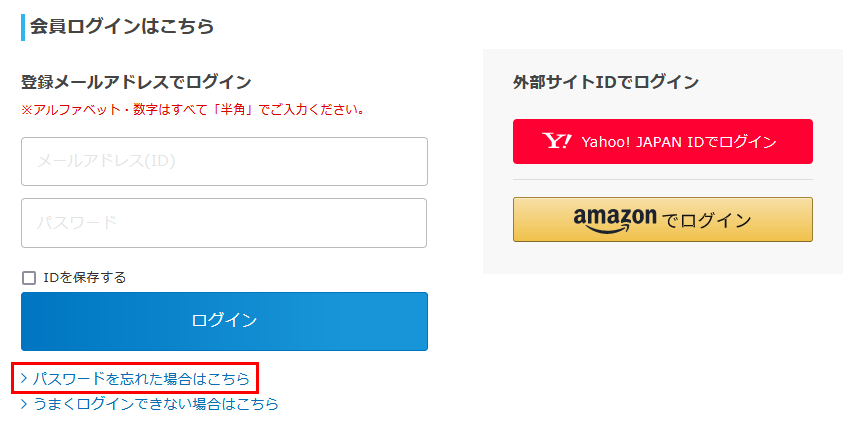
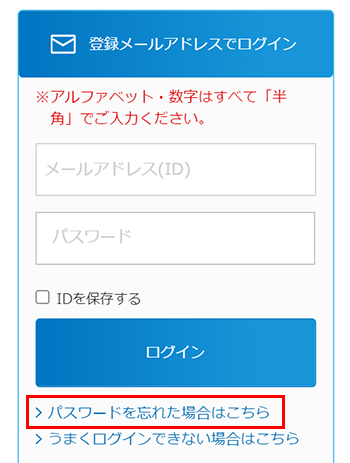
���[���A�h���X����
���[���A�h���X����͂��u���ցv���N���b�N���Ă��������B ���o�^���������Ă��邨�q�l�̃��[���A�h���X�փ��[���𑗐M�������܂��B
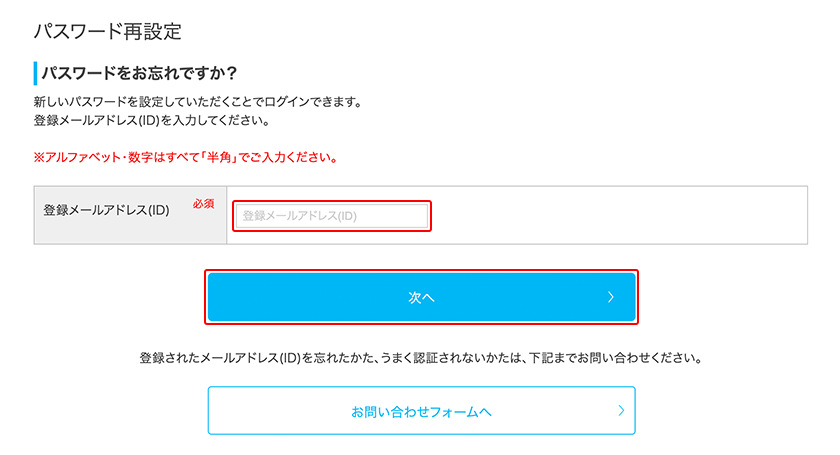
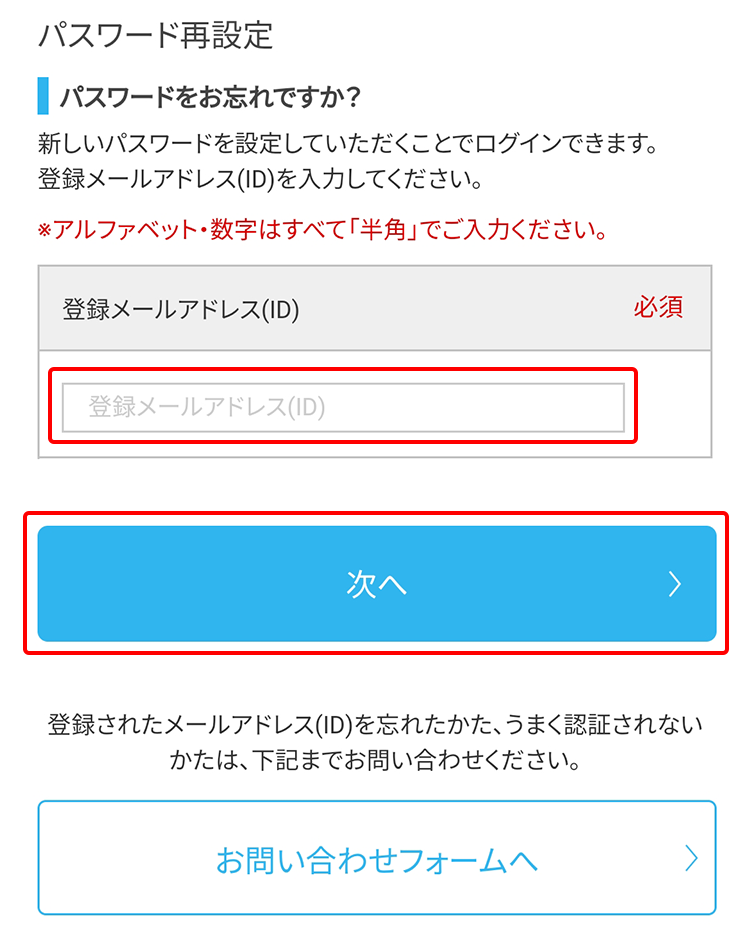
�p�X���[�h�Đݒ�ʒm���[�����M
���L��ʂ��\�����ꂽ��A���[�������m�F���������B

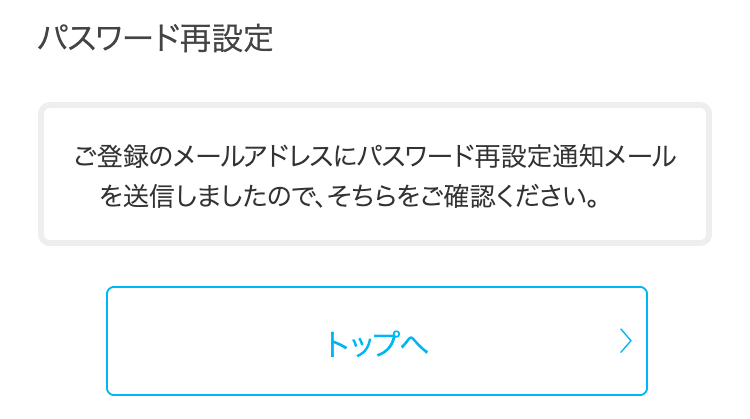
�p�X���[�h�ύX�y�[�W��URL���L�ڂ��ꂽ���[������M
���͂��ꂽ���[���A�h���X�ɊԈႢ���Ȃ��ꍇ�A�u�p�X���[�h�ύX�葱���̂��ē��v�Ƃ����^�C�g���̃��[�����͂��܂��B���̃��[�������Ƀp�X���[�h�ύX�y�[�W��URL���L�ڂ���Ă��܂��B
URL���N���b�N���A�p�X���[�h�Đݒ�葱����ʂ�\�����Ă��������B
�p�X���[�h�Đݒ�葱��
�y���ID�i���[���A�h���X�j�E�p�X���[�h�̊Ǘ��͌��d�ɂ��肢���܂��z
������A���ID�i���[���A�h���X�j�E�p�X���[�h����O�҂ɘR��Ă��܂��ƁA�Ȃ肷�܂��s���w���ɂȂ��鋰�ꂪ����܂��B ����I�Ƀp�X���[�h��ύX���邱�Ƃ��������߂��܂��B
�܂��A����l�ɂ́A�u���ID�i���[���A�h���X�j�v�ɐݒ肷��p�X���[�h�𑼎ЃT�C�g�̃p�X���[�h�ƌ��p�Ȃ���Ȃ��悤���肢�������܂��B �����p�X���[�h��ݒ肳��Ă���ꍇ�́A���}�ɕύX����邱�Ƃ������߂��܂��B
�p�X���[�h�ύX�y�щ��ID�i���[���A�h���X�j�̓��O�C����y������j���[�z����s�����Ƃ��ł��܂��B
����������Ȃ��p�X���[�h�̗၄
�E���ЃT�C�g�ƌ��p�̃p�X���[�h
�E���ID�i���[���A�h���X�j�Ɠ���������̃p�X���[�h
�i��j���ID�Fkaiinid012@xxx.xx.xx�A�p�X���[�h�Fkaiinid012
�E�p���̂݁E�����݂̂Ȃǂ̃p�X���[�h�i��jabcdefgh�A99999999
�p�X���[�h�Đݒ�葱���̉�ʂɂāA�ēx�A���[���A�h���X�iID�j����͂��Ă��������B
- �\�t�}�b�v����̕��́A�F�̂��ߐ��N�����������͂��������B
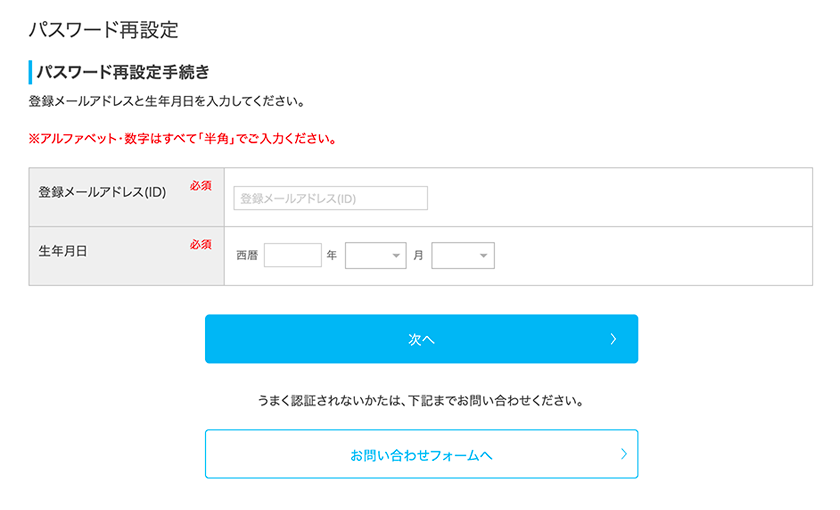
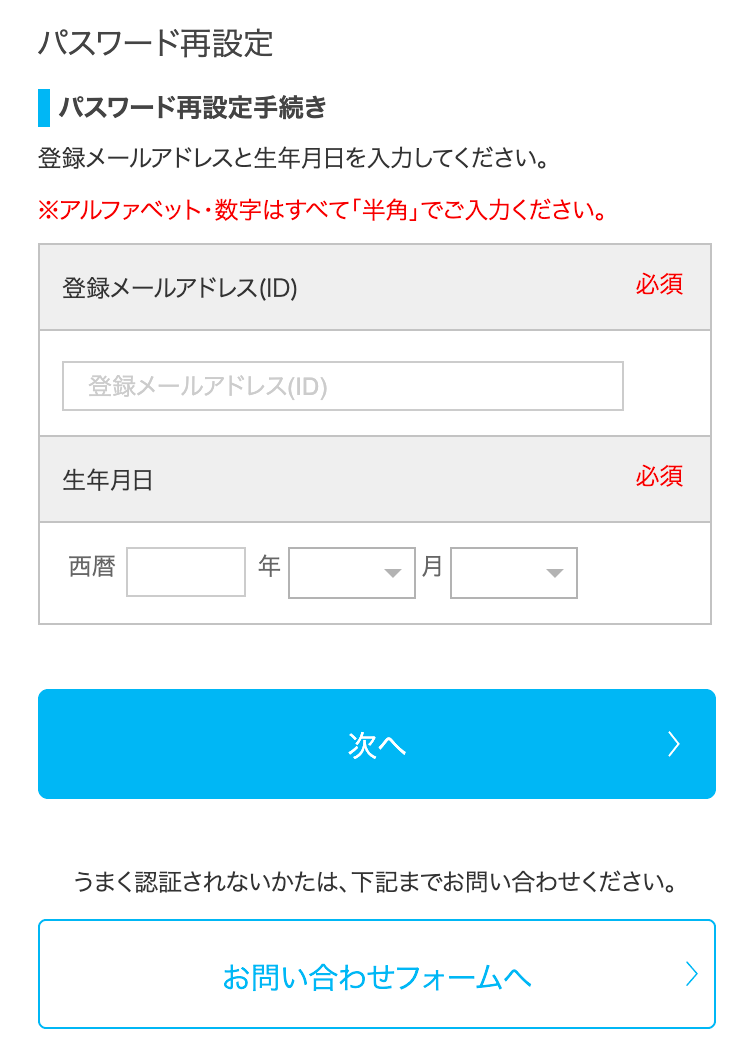
�o�^�p�X���[�h�Đݒ�
���L��ʂŐV�����p�X���[�h����͂��u�ύX�v���N���b�N���Ă��������B
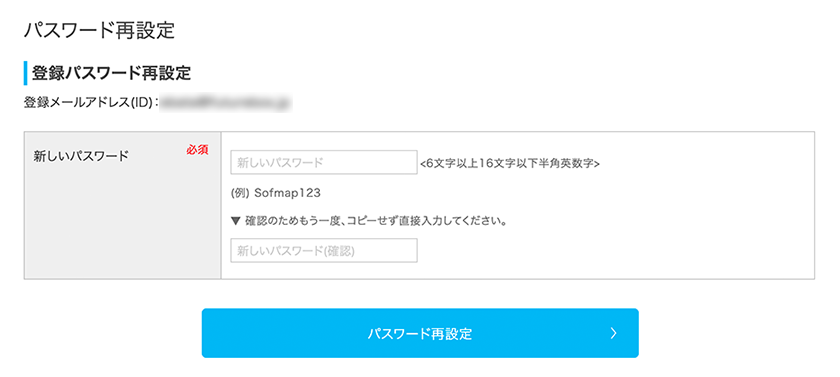
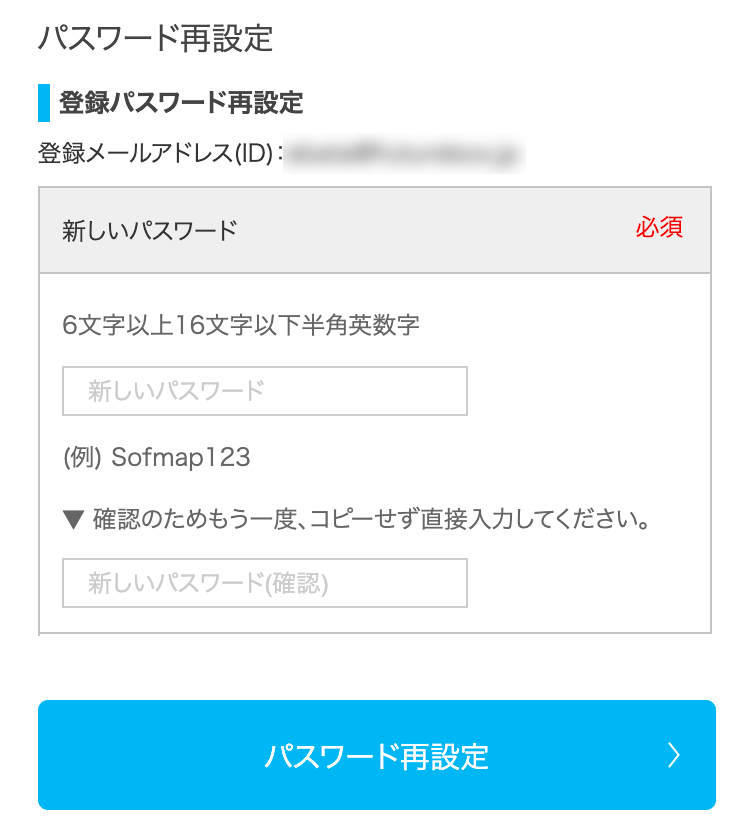
�p�X���[�h�Đݒ芮��
���L��ʂ��\�������ƃp�X���[�h�̍Đݒ肪�������܂��B�ȍ~�̓��[���A�h���X�iID�j�ƁA�V�����ݒ肵���p�X���[�h�Ń��O�C�����Ă��������B







![e�X�|�[�c�֘A�����T�C�g�wGAMING ZONE�i�Q�[�~���O�E�]�[���j�x](/ec/contents/gaming-zone/img/logos/gaming_zone_min.svg)


 �Q�[��
�Q�[�� �f��
�f�� ���y
���y �z�r�[
�z�r�[ �A�j���K
�A�j���K R18 �A�_���g
R18 �A�_���g


 �V�K����o�^
�V�K����o�^ �J�[�g
�J�[�g